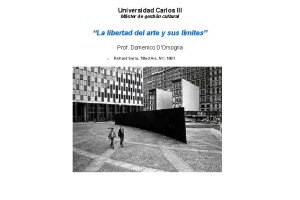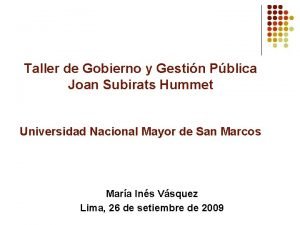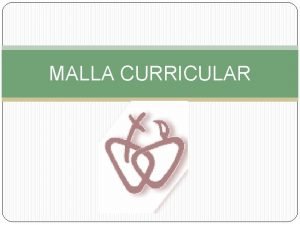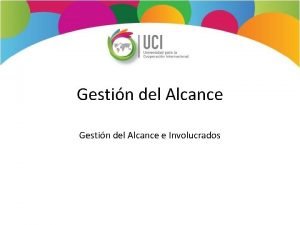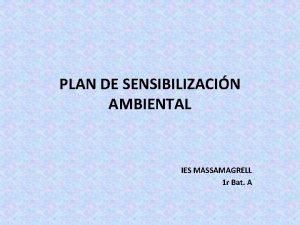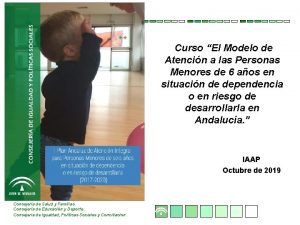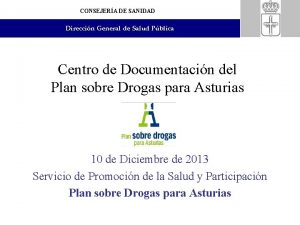Gestin del Aula Plumier con Presentacin Consejera de

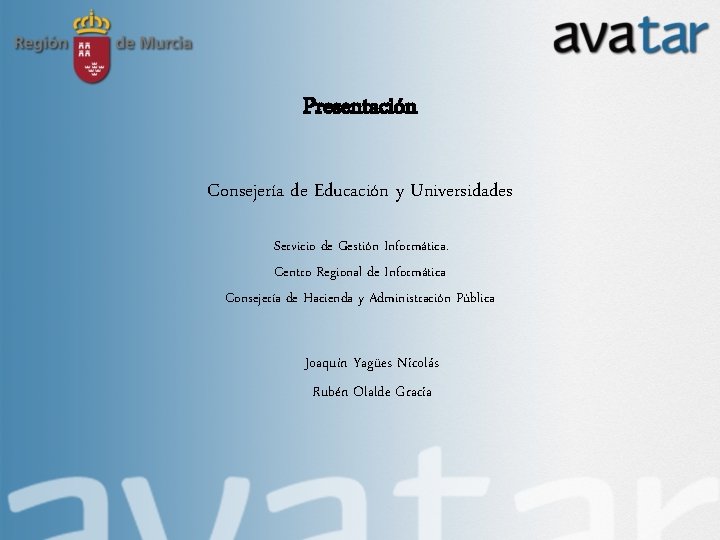


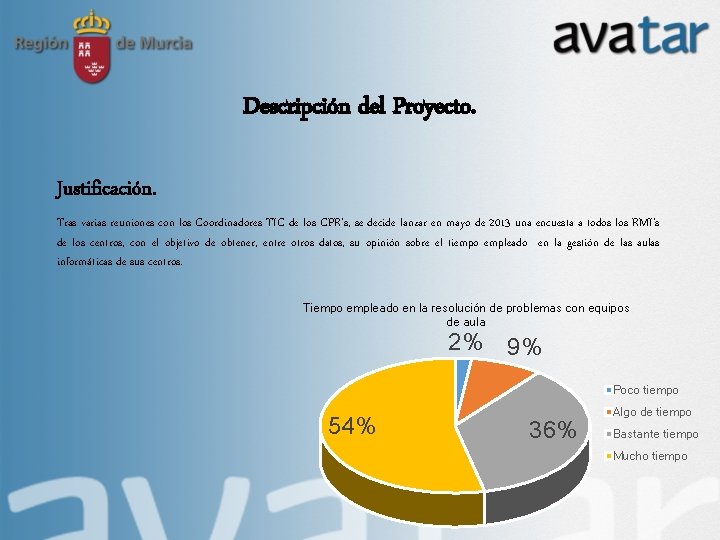
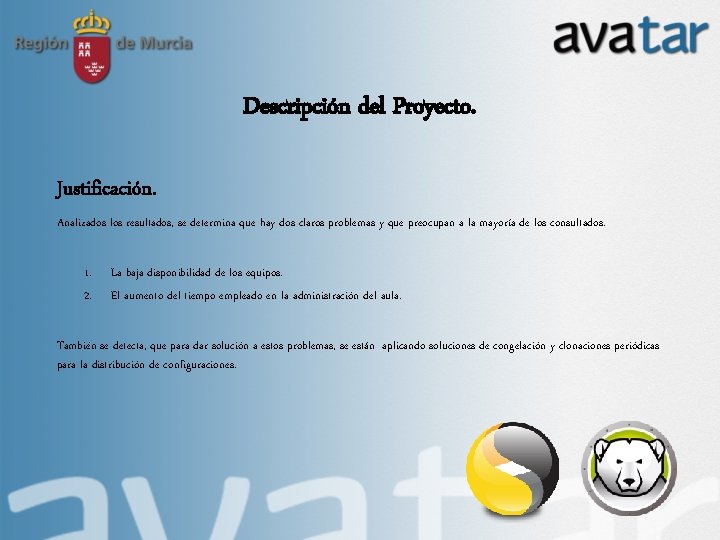


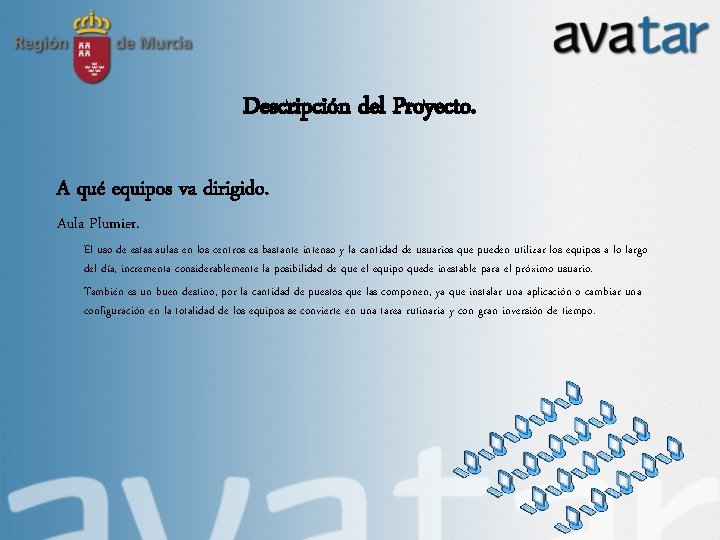
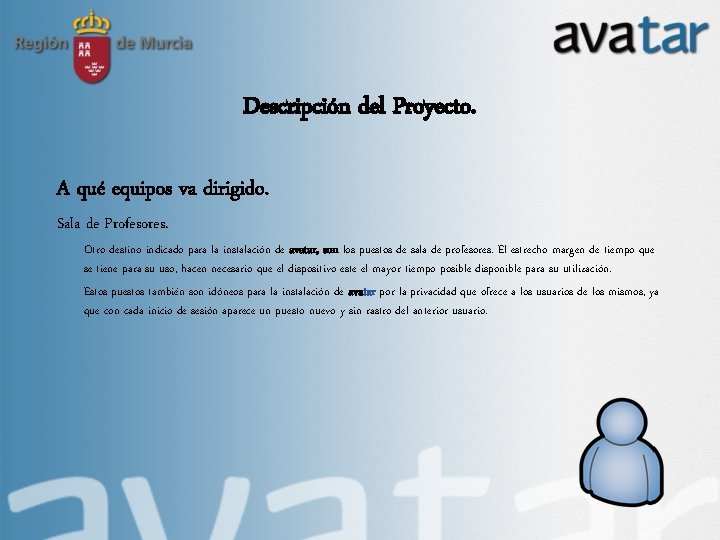

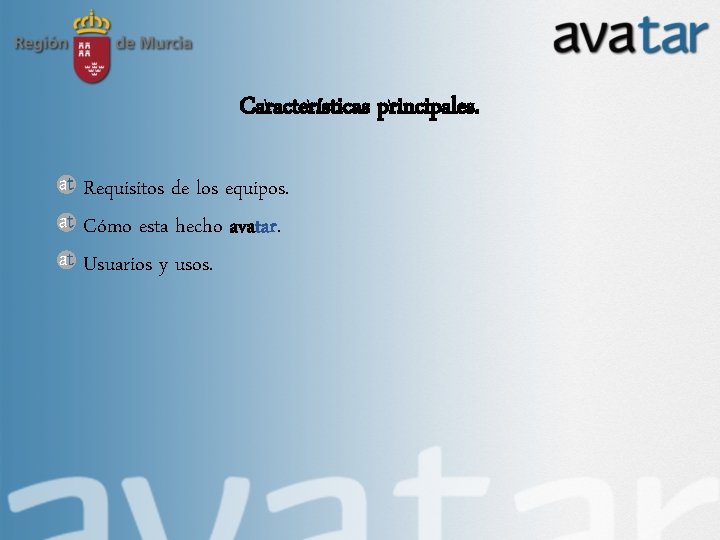

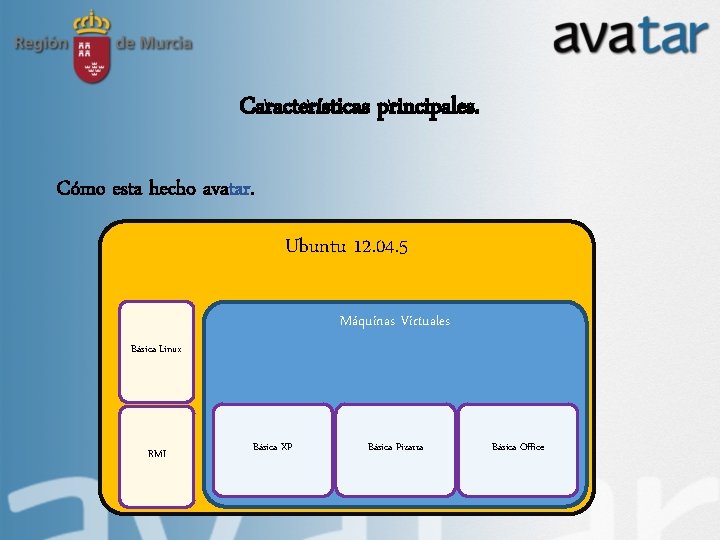
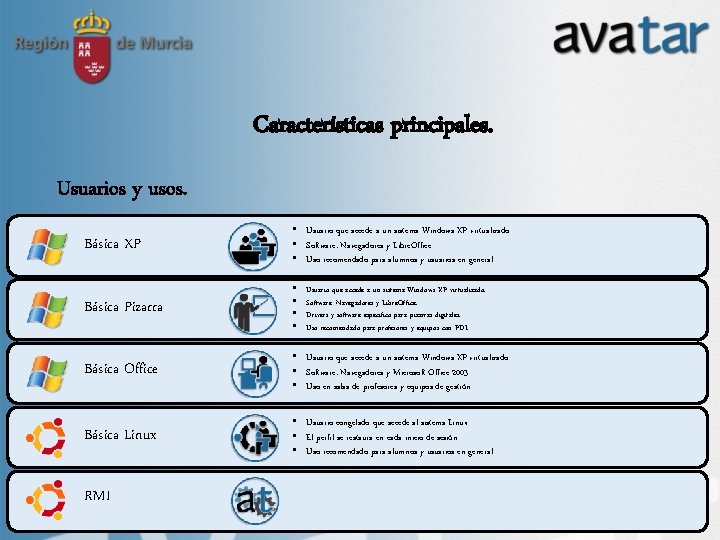

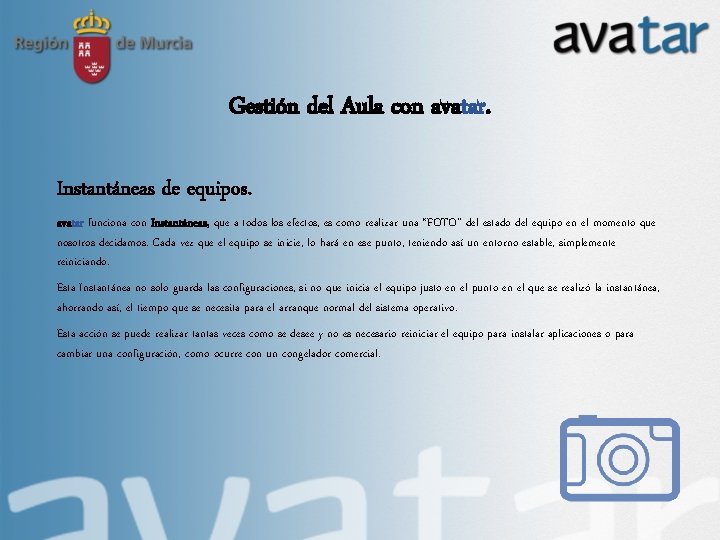
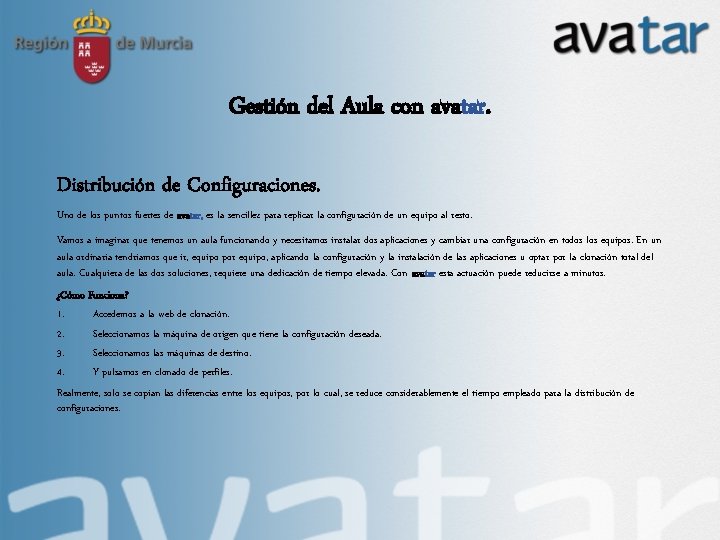



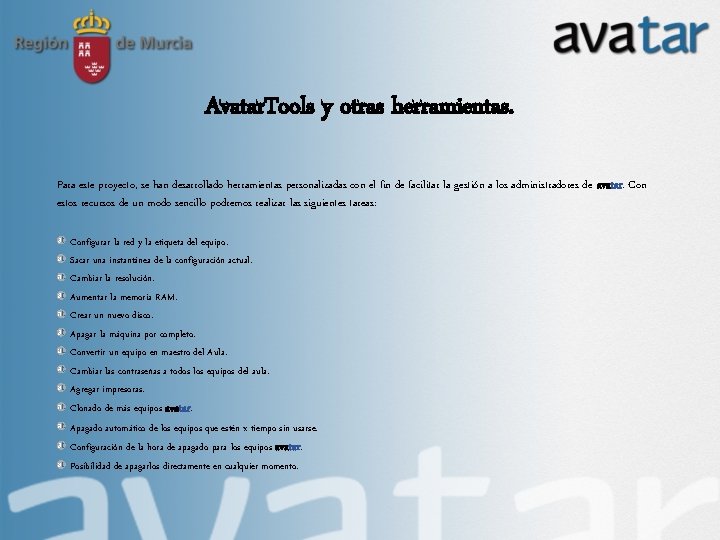
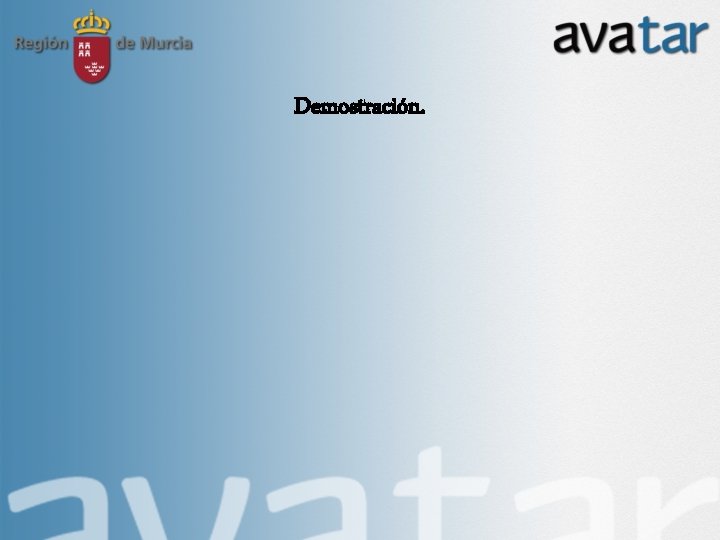

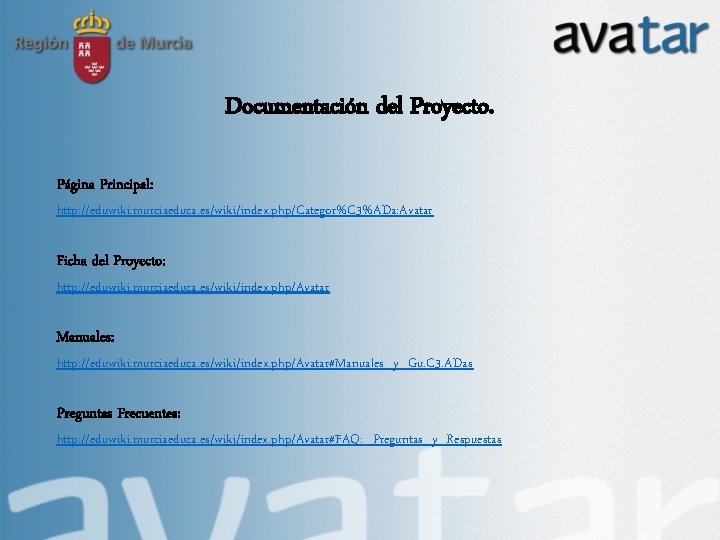
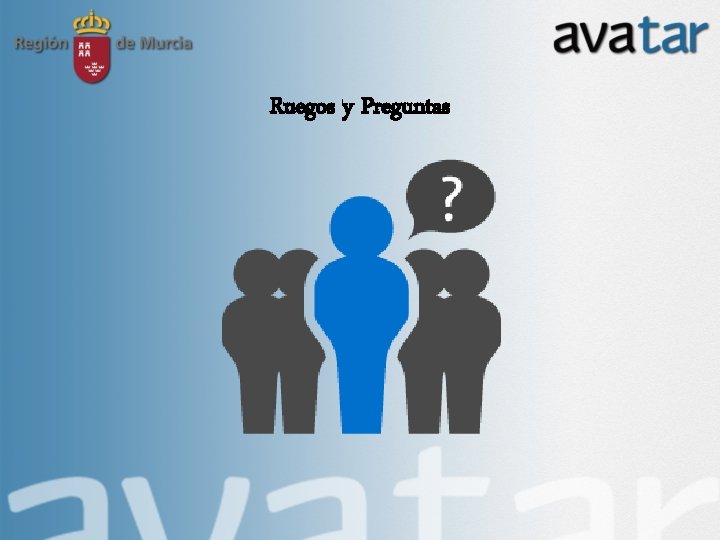

- Slides: 27

Gestión del Aula Plumier con
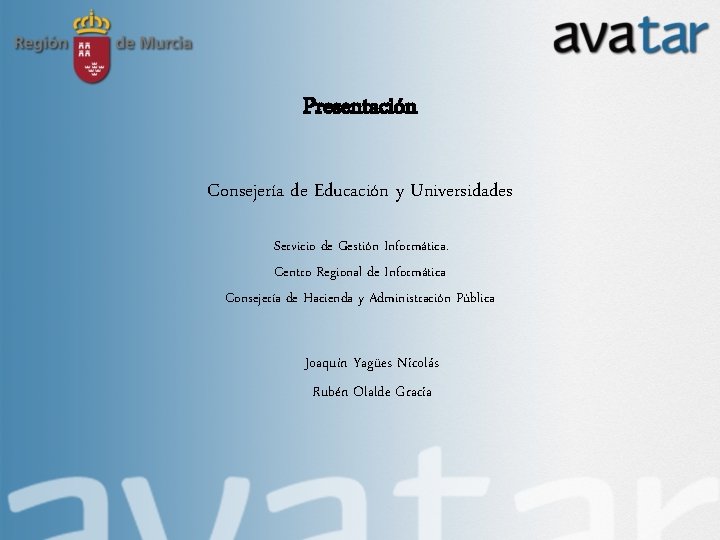
Presentación Consejería de Educación y Universidades Servicio de Gestión Informática. Centro Regional de Informática Consejería de Hacienda y Administración Pública Joaquín Yagües Nicolás Rubén Olalde Gracia

Gestión del Aula Plumier con avatar Descripción del Proyecto. Características principales. Gestión del Aula con avatar. Avatar. Tools y otras herramientas. Cómo convertir mi aula en aula avatar. Documentación del Proyecto. Ruegos y Preguntas.

Descripción del Proyecto. Justificación. A qué equipos va dirigido.
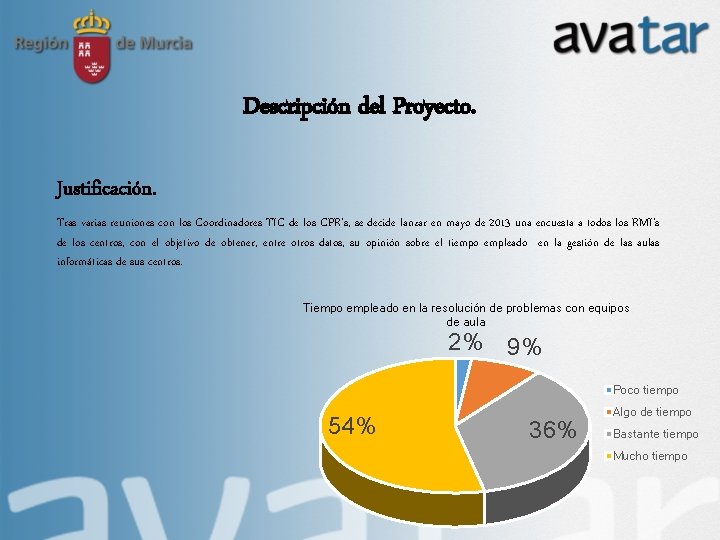
Descripción del Proyecto. Justificación. Tras varias reuniones con los Coordinadores TIC de los CPR’s, se decide lanzar en mayo de 2013 una encuesta a todos los RMI’s de los centros, con el objetivo de obtener, entre otros datos, su opinión sobre el tiempo empleado en la gestión de las aulas informáticas de sus centros. Tiempo empleado en la resolución de problemas con equipos de aula 2% 9% Poco tiempo 54% 36% Algo de tiempo Bastante tiempo Mucho tiempo
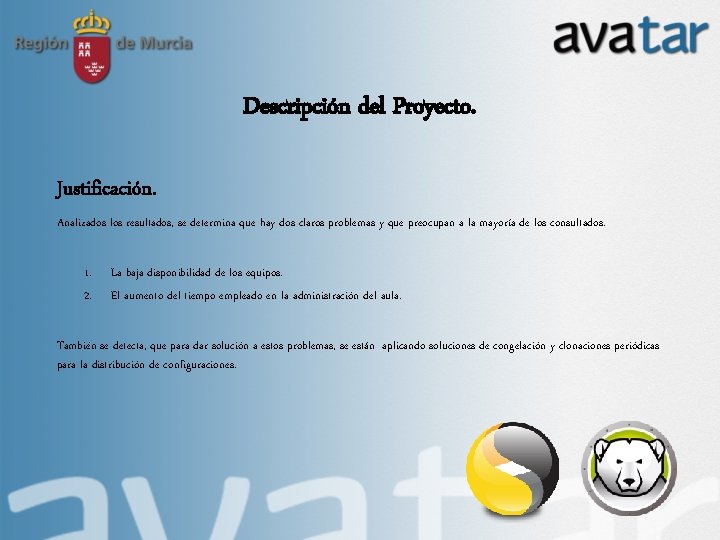
Descripción del Proyecto. Justificación. Analizados los resultados, se determina que hay dos claros problemas y que preocupan a la mayoría de los consultados. 1. 2. La baja disponibilidad de los equipos. El aumento del tiempo empleado en la administración del aula. También se detecta, que para dar solución a estos problemas, se están aplicando soluciones de congelación y clonaciones periódicas para la distribución de configuraciones.

Descripción del Proyecto. Justificación. Con estos mimbres y con la clara intención de aportar una solución homogénea y definitiva a estos retos, nace el proyecto avatar. Entre sus objetivos, se encuentra aumentar la disponibilidad de los equipos, simplificar la distribución de configuraciones, ofrecer herramientas útiles para las aulas y simplificar las tareas rutinarias de gestión y administración que el RMI realiza sobre estos equipos.

Descripción del Proyecto. A qué equipos va dirigido. El proyecto avatar es exportable a un gran numero de equipos y usos dentro del centro, pero los esfuerzos iniciales se han centrado en dar solución a los problemas que se dan en los entornos mas comunes y numerosos de los centros educativos: Aula Plumier. Sala de profesores. Bibliotecas.
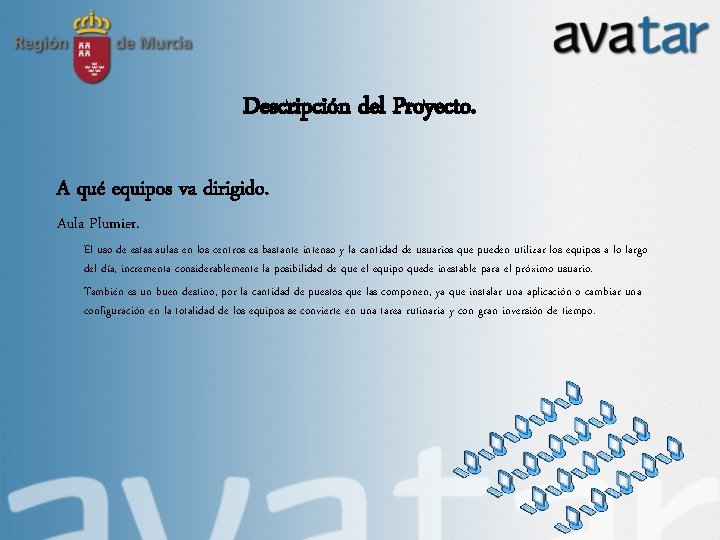
Descripción del Proyecto. A qué equipos va dirigido. Aula Plumier. El uso de estas aulas en los centros es bastante intenso y la cantidad de usuarios que pueden utilizar los equipos a lo largo del día, incrementa considerablemente la posibilidad de que el equipo quede inestable para el próximo usuario. También es un buen destino, por la cantidad de puestos que las componen, ya que instalar una aplicación o cambiar una configuración en la totalidad de los equipos se convierte en una tarea rutinaria y con gran inversión de tiempo.
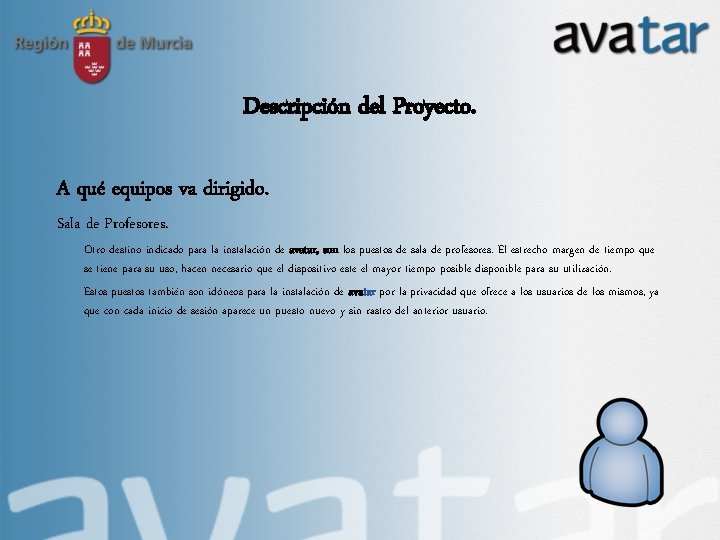
Descripción del Proyecto. A qué equipos va dirigido. Sala de Profesores. Otro destino indicado para la instalación de avatar, son los puestos de sala de profesores. El estrecho margen de tiempo que se tiene para su uso, hacen necesario que el dispositivo este el mayor tiempo posible disponible para su utilización. Estos puestos también son idóneos para la instalación de avatar por la privacidad que ofrece a los usuarios de los mismos, ya que con cada inicio de sesión aparece un puesto nuevo y sin rastro del anterior usuario.

Descripción del Proyecto. A qué equipos va dirigido. Bibliotecas. La existencia de puestos de acceso a la red, en las bibliotecas de los centros, es bastante común. Siendo el uso de estos equipos, limitado a la consulta de información en la red y en ocasiones a la impresión de documentos, la plataforma avatar es idónea para asumir estas tareas.
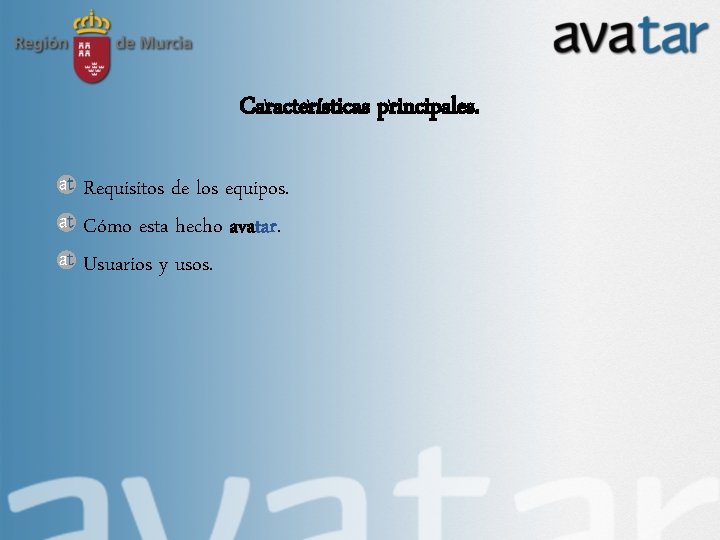
Características principales. Requisitos de los equipos. Cómo esta hecho avatar. Usuarios y usos.

Características principales. Requisitos de los equipos. Procesador x 64 con tecnología de Virtualización (VT) de Intel o AMD. 2 GB de memoria RAM Disco duro de 80 GB Tarjeta gráfica y monitor capaz de soportar una resolución de 1024 x 768. El correcto funcionamiento de avatar ha sido certificado en los siguientes modelos de equipos: HP dc 7700 SFF (Ampliándolos a 2 GB). HP dc 7800 SFF. HP dc 7900 SFF. HP Pro. Desk 400 G 1 SFF. Inves Sierra 6600 SFF. APD Alda PRO. Si dispone de otro modelo de equipo y cumple con los requisitos anteriores, es perfectamente apto para alojar la plataforma.
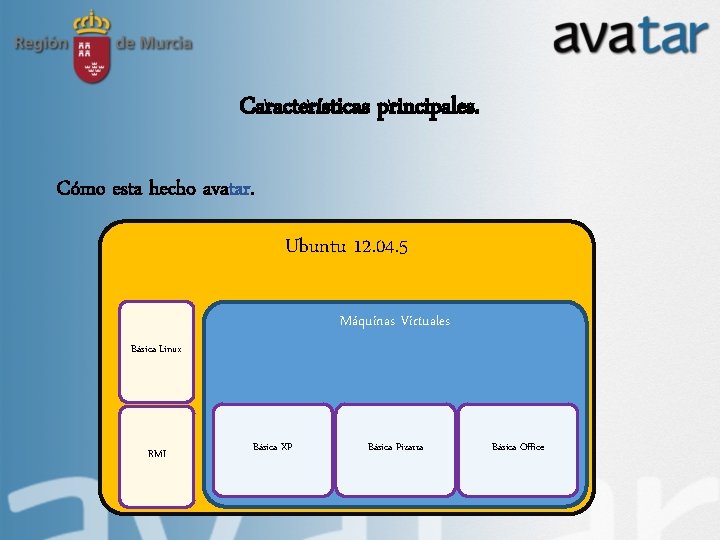
Características principales. Cómo esta hecho avatar. Ubuntu 12. 04. 5 Máquinas Virtuales Básica Linux RMI Básica XP Básica Pizarra Básica Office
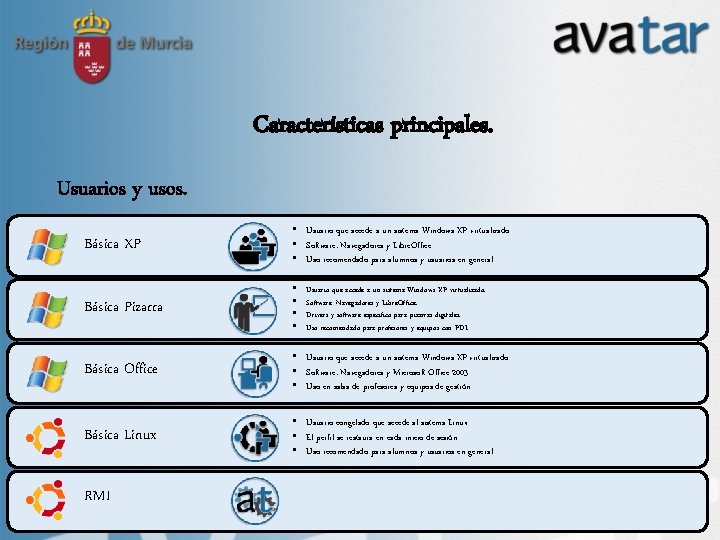
Características principales. Usuarios y usos. Básica XP • Usuario que accede a un sistema Windows XP virtualizado. • Software: Navegadores y Libre. Office. • Uso recomendado para alumnos y usuarios en general. Básica Pizarra • • Básica Office • Usuario que accede a un sistema Windows XP virtualizado. • Software: Navegadores y Microsoft Office 2003. • Uso en salas de profesores y equipos de gestión. Básica Linux • Usuario congelado que accede al sistema Linux. • El perfil se restaura en cada inicio de sesión. • Uso recomendado para alumnos y usuarios en general. RMI Usuario que accede a un sistema Windows XP virtualizado. Software: Navegadores y Libre. Office. Drivers y software específico para pizarras digitales. Uso recomendado para profesores y equipos con PDI.

Gestión del Aula con avatar. Instantáneas de equipos. Distribución de configuraciones. Herramienta de control de la clase.
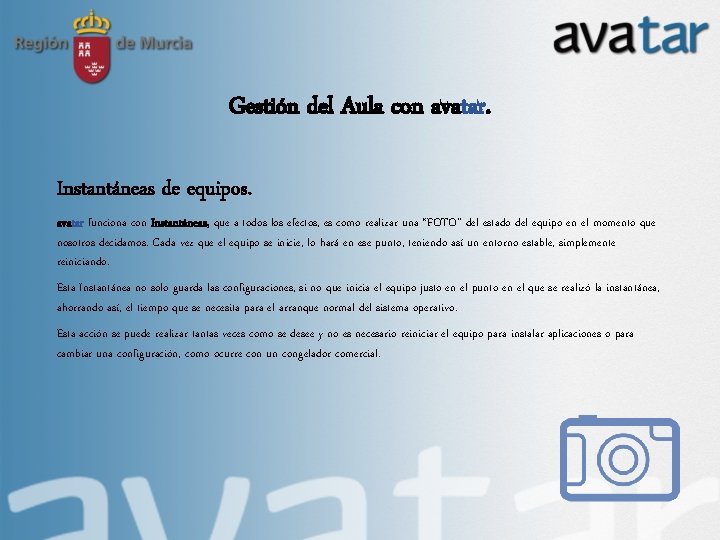
Gestión del Aula con avatar. Instantáneas de equipos. avatar funciona con Instantáneas, que a todos los efectos, es como realizar una “FOTO” del estado del equipo en el momento que nosotros decidamos. Cada vez que el equipo se inicie, lo hará en ese punto, teniendo así un entorno estable, simplemente reiniciando. Esta Instantánea no solo guarda las configuraciones, si no que inicia el equipo justo en el punto en el que se realizó la instantánea, ahorrando así, el tiempo que se necesita para el arranque normal del sistema operativo. Esta acción se puede realizar tantas veces como se desee y no es necesario reiniciar el equipo para instalar aplicaciones o para cambiar una configuración, como ocurre con un congelador comercial.
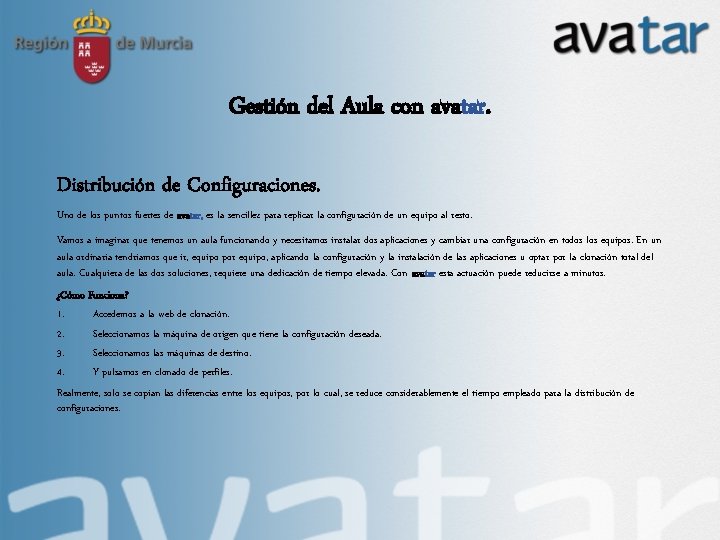
Gestión del Aula con avatar. Distribución de Configuraciones. Uno de los puntos fuertes de avatar, es la sencillez para replicar la configuración de un equipo al resto. Vamos a imaginar que tenemos un aula funcionando y necesitamos instalar dos aplicaciones y cambiar una configuración en todos los equipos. En un aula ordinaria tendríamos que ir, equipo por equipo, aplicando la configuración y la instalación de las aplicaciones u optar por la clonación total del aula. Cualquiera de las dos soluciones, requiere una dedicación de tiempo elevada. Con avatar esta actuación puede reducirse a minutos. ¿Cómo Funciona? 1. Accedemos a la web de clonación. 2. Seleccionamos la máquina de origen que tiene la configuración deseada. 3. Seleccionamos las máquinas de destino. 4. Y pulsamos en clonado de perfiles. Realmente, solo se copian las diferencias entre los equipos, por lo cual, se reduce considerablemente el tiempo empleado para la distribución de configuraciones.

Gestión del Aula con avatar. Distribución de Configuraciones.

Gestión del Aula con avatar. Herramienta de control de la clase. A partir de la versión 10 de avatar, se incorpora al software preinstalado, la herramienta de control de aula Ital. C. Utilizar esta herramienta en combinación con avatar conlleva las siguientes ventajas: El aula esta preinstalada y solo tendremos que seleccionar el equipo que actuará de Profesor, posteriormente los clientes se darán de alta automáticamente. Se puede mostrar la pantalla de nuestro de PC a los Alumnos. Es posible tomarle el control a cualquier alumno para prestarle ayuda. En todo momento el PC Maestro puede bloquear los terminales de los alumnos para requerir su atención sin distracciones. Si la configuración de los equipos lo permite es posible encenderlos todos desde el puesto del profesor. Se pueden enviar mensajes a uno o a todos los equipos a la vez.

Gestión del Aula con avatar. Herramienta de control de la clase. Bloqueo Modo Normal Terminales Demo Desde En el PC dela del Profesor Se muestra los alumnos se pueden Bloquear muestran todas laspantallas terminales de los de alumnos los alumnos el. Se monitor dellas. PC del Profesor
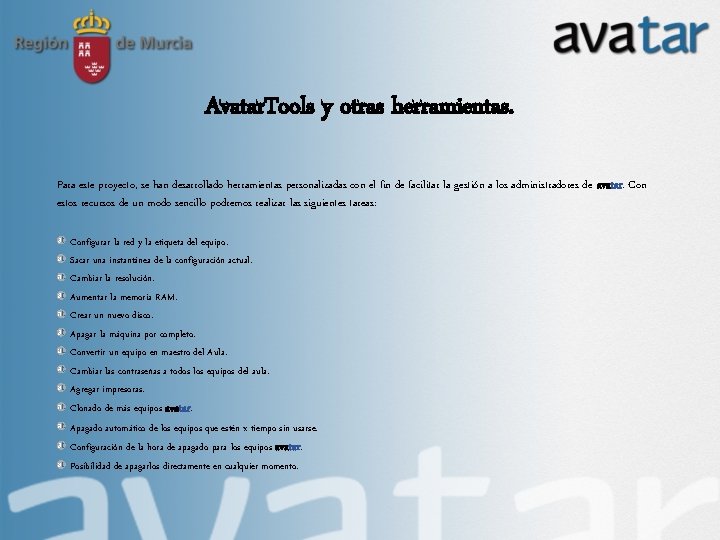
Avatar. Tools y otras herramientas. Para este proyecto, se han desarrollado herramientas personalizadas con el fin de facilitar la gestión a los administradores de avatar. Con estos recursos de un modo sencillo podremos realizar las siguientes tareas: Configurar la red y la etiqueta del equipo. Sacar una instantánea de la configuración actual. Cambiar la resolución. Aumentar la memoria RAM. Crear un nuevo disco. Apagar la máquina por completo. Convertir un equipo en maestro del Aula. Cambiar las contraseñas a todos los equipos del aula. Agregar impresoras. Clonado de más equipos avatar. Apagado automático de los equipos que estén x tiempo sin usarse. Configuración de la hora de apagado para los equipos avatar. Posibilidad de apagarlos directamente en cualquier momento.
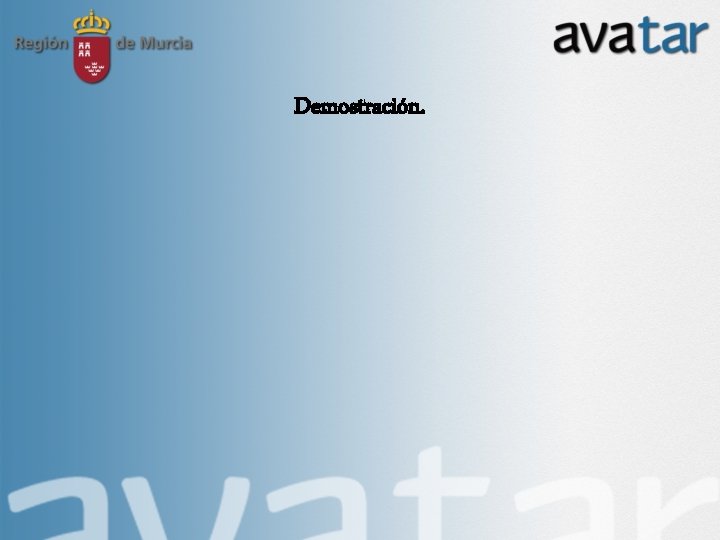
Demostración.

Cómo convertir mi aula en aula avatar. Si está interesado en el proyecto y quiere tenerlo en su centro, deberá solicitar la instalación a través de un ticket en CLIP. 1. Accedemos al panel privado de educarm. 2. Pestaña Incidencias. 3. CLIP Incidencias y Peticiones. 4. Petición >> Servicios >> Avatar en Local >> Instalación de un equipo o aula. 5. Realice la petición y su técnico CAU se desplazará a su centro para proceder a la instalación, también le mostrará como extender la plataforma a otros equipos.
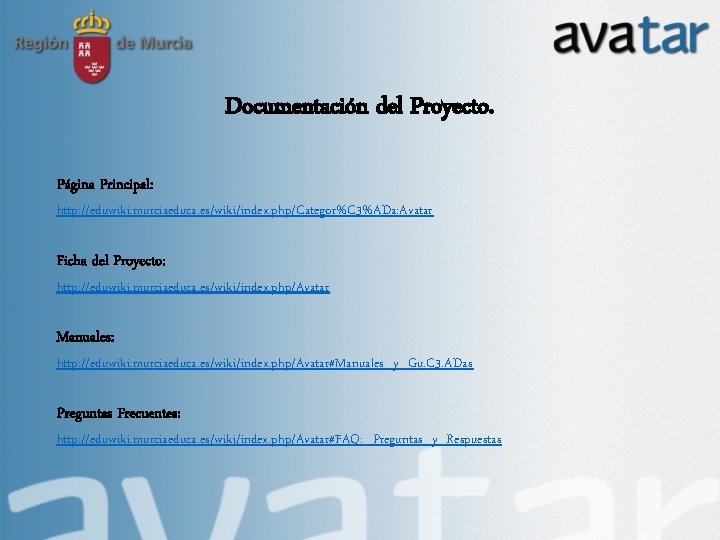
Documentación del Proyecto. Página Principal: http: //eduwiki. murciaeduca. es/wiki/index. php/Categor%C 3%ADa: Avatar Ficha del Proyecto: http: //eduwiki. murciaeduca. es/wiki/index. php/Avatar Manuales: http: //eduwiki. murciaeduca. es/wiki/index. php/Avatar#Manuales_y_Gu. C 3. ADas Preguntas Frecuentes: http: //eduwiki. murciaeduca. es/wiki/index. php/Avatar#FAQ: _Preguntas_y_Respuestas
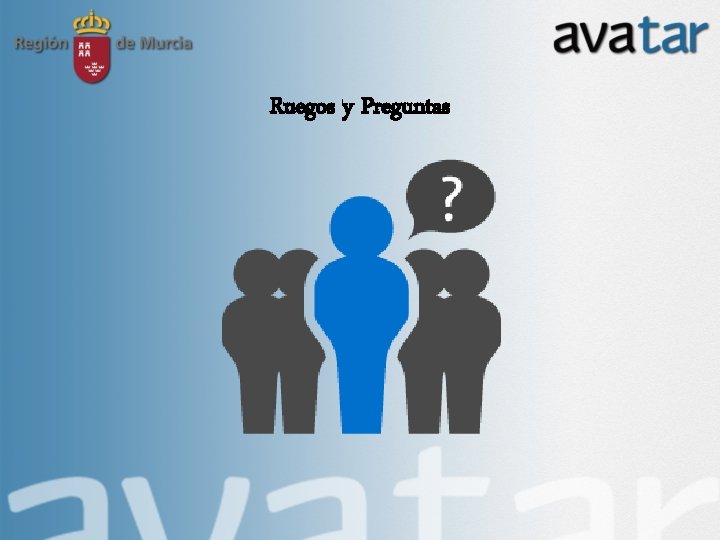
Ruegos y Preguntas

Muchas Gracias
 Avatar.murciaeduca.es
Avatar.murciaeduca.es Intervalos automáticos o manuales
Intervalos automáticos o manuales Mirador plumier padres
Mirador plumier padres Khi tình yêu con còn mơ tin yêu con dệt thơ
Khi tình yêu con còn mơ tin yêu con dệt thơ Gestin dali
Gestin dali Gestin brossa
Gestin brossa Lucas gestin
Lucas gestin Insbaixmontseny
Insbaixmontseny Indicadores de resultados
Indicadores de resultados Gestin ins torre de malla
Gestin ins torre de malla Ins torre de malla gestin
Ins torre de malla gestin Gestin xaloc
Gestin xaloc Gestin ernest
Gestin ernest Gestin joan brossa
Gestin joan brossa Gestin ins alba
Gestin ins alba Gestin medicamento
Gestin medicamento Gestin estany
Gestin estany Gestin ins mediterrania
Gestin ins mediterrania Gestin el morell
Gestin el morell Gestin itec
Gestin itec Gestin brossa
Gestin brossa Gestin 3
Gestin 3 Gestin mvm
Gestin mvm Pnecu
Pnecu Gestin patole
Gestin patole Gestin institut roquetes
Gestin institut roquetes Gestin escolar
Gestin escolar Gestin institut roquetes
Gestin institut roquetes